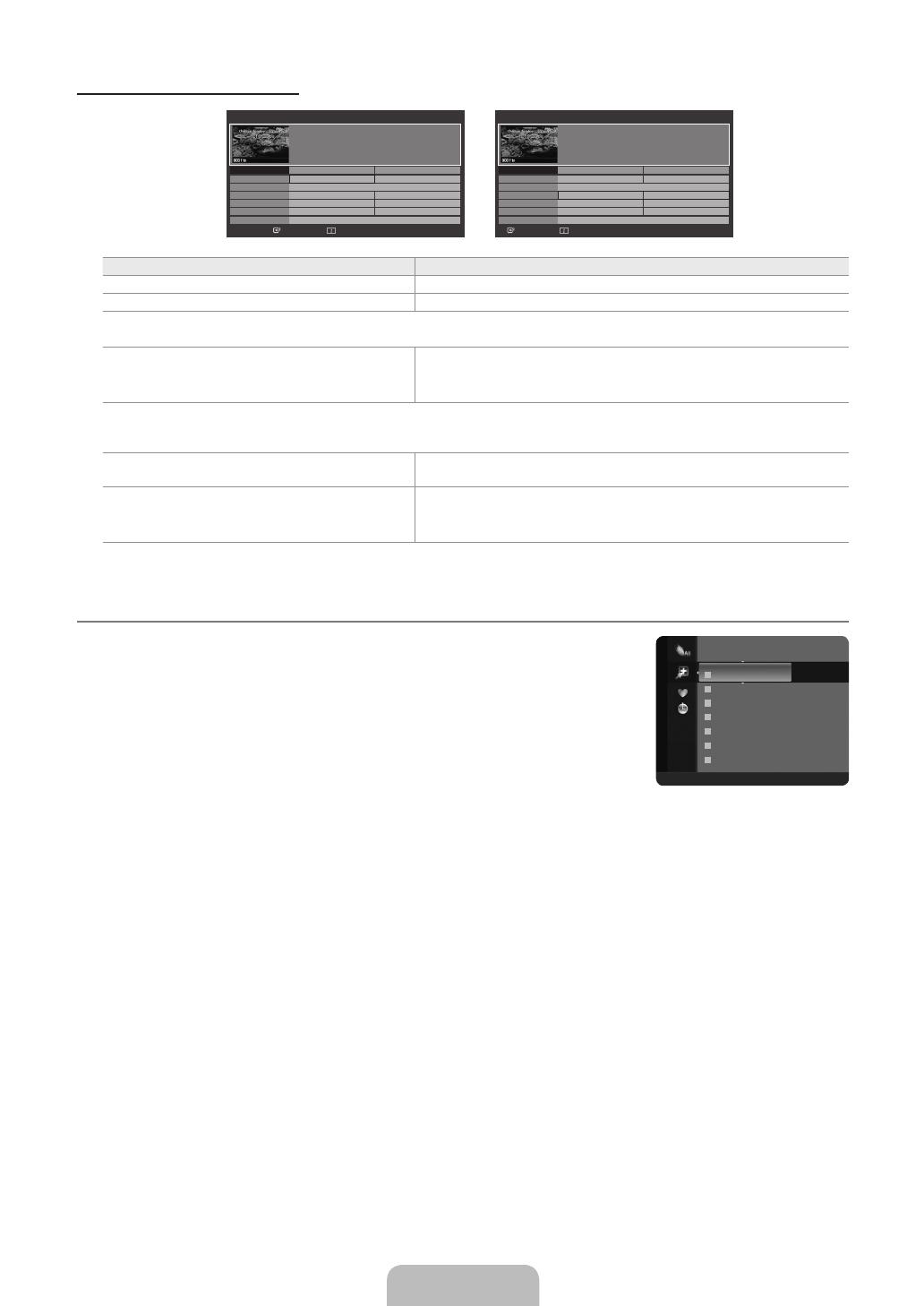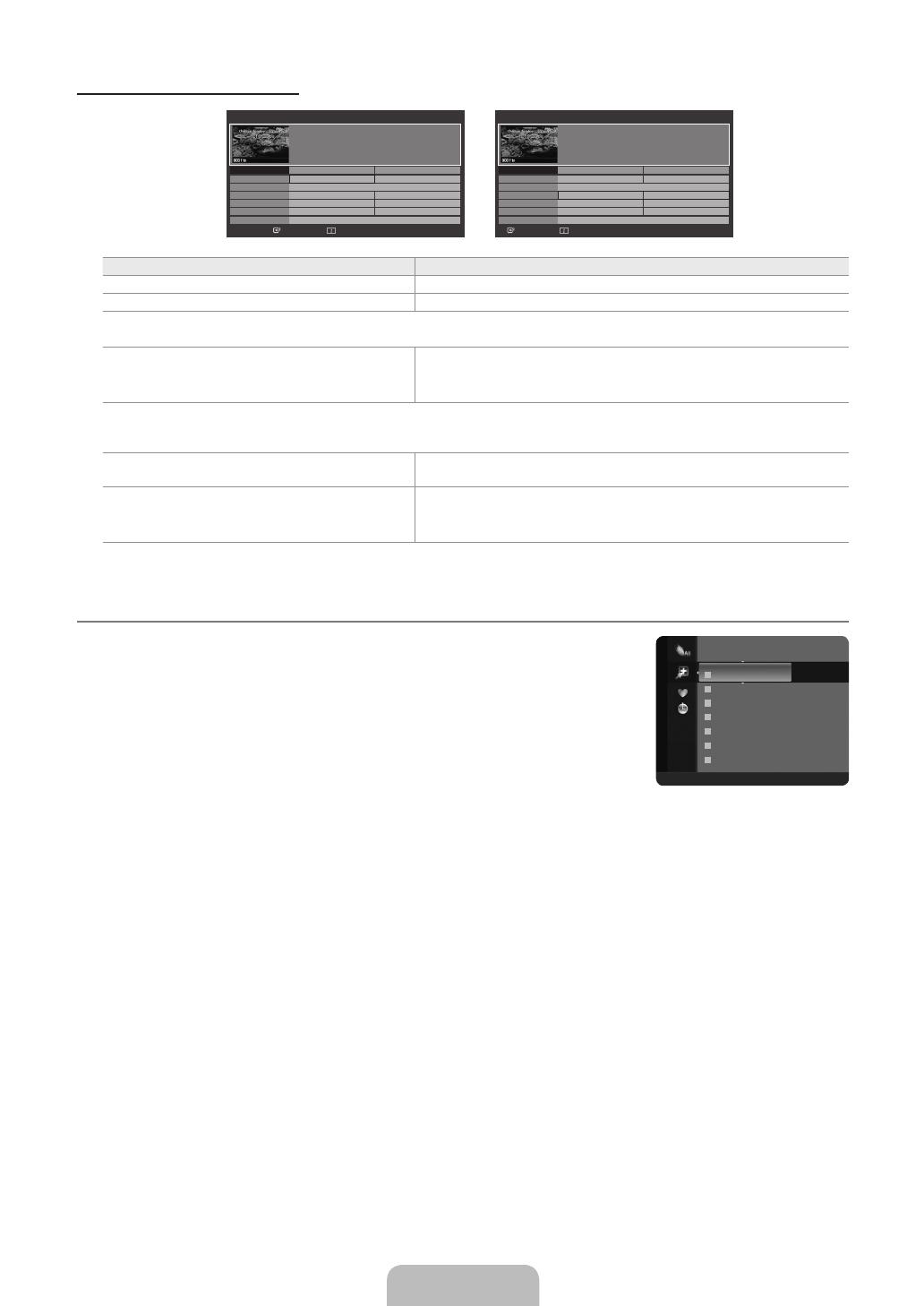
Sledování programu v seznamu EPG Vyberte program stisknutím tlačítka ▲, ▼, ◄, ►.
Ukončení průvodce Stiskněte modré tlačítko.
Je-li vybrán následující program, je naplánován a zobrazí se u něj ikona hodin. Pokud znovu stisknete tlačítko ENTER
E
,
vyberte stisknutím tlačítka ◄ nebo ► možnost Cancel Schedules. Jakmile zmizí ikona hodin, naplánované úlohy se zruší.
Zobrazení informací o programu Stisknutím tlačítka ▲, ▼, ◄, ► vyberte požadovaný program.
Jakmile bude požadovaný program zvýrazněn, stiskněte tlačítko INFO.
Název programu se zobrazí v horní části středu obrazovky.
Kliknutím na tlačítko INFO zobrazíte podrobné informace. Podrobné informace zahrnují číslo kanálu, dobu spuštění, stavový
řádek, rodičovskou kontrolu, informace o kvalitě obrazu (HD/SD), zvukové režimy, titulky nebo teletext, jazyky titulků či teletextu
a stručný souhrn zvýrazněného programu. “...” se zobrazí v případě, že souhrn je příliš dlouhý.
Přepínání mezi možnostmi a
návod
Stiskněte opakovaně červené tlačítko.
Průvodce Úplný návod
Rychlý posun zpět (o 24 hodiny)
Rychlý posun vpřed (o 24 hodiny)
Stiskněte opakovaně zelené tlačítko.
Stiskněte opakovaně žluté tlačítko.
Pomocí této nabídky můžete přidávat či odstraňovat kanály, nastavovat oblíbené kanály a
používat programové průvodce pro digitální vysílání.
Zobrazí všechny aktuálně dostupné kanály.
Zobrazí všechny přidané kanály.
Zobrazí všechny oblíbené kanály.
Pro výběr nastavených oblíbených kanálů stiskněte tlačítko FAV.CH na dálkovém ovladači.
Naprogramováno
Zobrazí všechny aktuálně vyhrazené programy.
Stisknutím tlačítek ▲ / ▼ vyberte kanál z nabídky
, nebo . Poté stiskněte tlačítko
ENTER
E
. Pak můžete vybraný kanál sledovat.
(Typ kanálu): Přepínání mezi možnostmi TV, Rádio, Data/Os a .
Zelená (): Zvětší nebo zmenší číslo kanálu.
(Vybrat): Umožňuje vybrat více seznamů kanálů. Podle potřeby můžete použít funkci Přidat, Odstranit,
Přidat k oblíbeným, Odstranit z oblíbených, Zámek a Kanál odemčen pro více kanálů najednou. Vyberte požadované
kanály a stisknutím žlutého tlačítka nastavte všechny vybrané kanály najednou. Vlevo od vybraných kanálů se zobrazí
značka
c
.
TOOLS (Nástroje): Zobrazí nabídku Odstr. (nebo ), (nebo ), Zámek
(nebo Odemk.), , Upravit název kanálu, , , ,
nebo . (Nabídky možností se mohou lišit v závislosti na situaci.)
¦
O
N
N
–
–
–
–
824 UKTV Gold
825 UKTV style
A
1 C --
A
2 C --
A
3 ♥ C --
A
4 C --
A
5 C --
A
6 C --
A
7 C --
Přidané kanály
Typ kanálu Vybrat T Nástroje
DTV Cable 900 f tn 2:10 Úte 1 Čer
Freshmen On Campus
2:00 - 2:30
No Detailed Information
Nyní Další
Mint Extra
Loaded
Fresh 40 with Dynamite MC
The Distillery
Smash Hits! Sunday
1 f tn
2 ITV Play
3 Kerrang!
4 Kiss
5 oneword
6 Smash Hits!
▼
Street Hypn..
Kisstory
No Information
No Information
No Information
Freshmen O..
Sledovat Informace Konec
DTV Cable 900 f tn 2:10 Úte 1 Čer
Freshmen On Campus
2:00 - 2:30
No Detailed Information
Dnes 16:00 - 17:00 17:00 - 18:00
Mint Extra
Loaded
Fresh 40 with Dynamite MC
The Distillery
Smash Hits! Sunday
1 f tn
2 ITV Play
3 Kerrang!
4 Kiss
5 oneword
6 Smash Hits!
▼
Street Hypn..
Kisstory
No Information
No Information
No Information
Freshmen O..
Sledovat Informace +24 hodin Konec
Book_650_BN68-01899B_00L10.indb 11 2009-03-19 �� 3:38:43